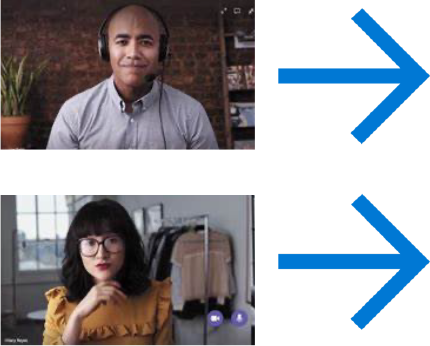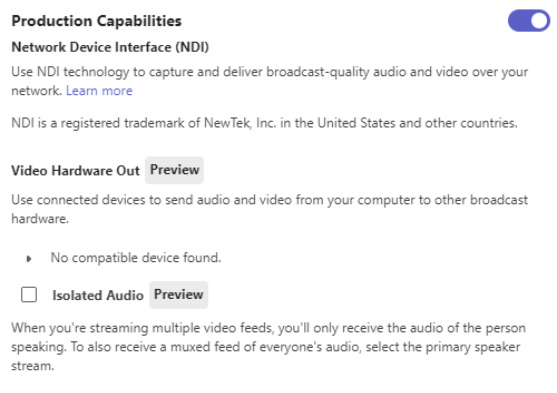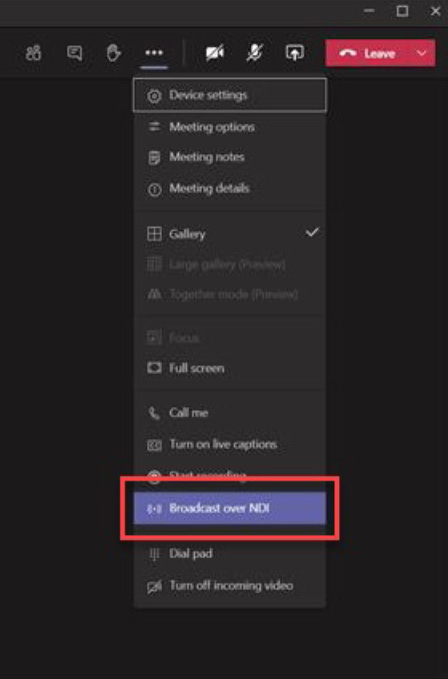Chọn trải nghiệm sự kiện của bạn
Sự kiện nâng cao
Các sự kiện quy mô lớn, kéo dài nhiều ngày có thể là sự kết hợp giữa các cuộc họp Nhóm và trải nghiệm sự kiện trực tiếp. Làm cho phương pháp tương tác và phát sóng phù hợp với nhu cầu của khán giả.
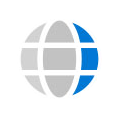 Sự kiện trực tiếp
Sự kiện trực tiếp
Bài phát biểu
- Tất cả nội dung của khán giả
- Diễn giả hội nghị sơ cấp
- Tùy chọn cho nội dung được ghi trước
- Không có nội dung cạnh tranh nào được lên lịch
Chọn trải nghiệm theo quy mô đối tượng và mô hình tương tác
Đột phá
- Nội dung hội nghị cốt lõi
- Sắp xếp thành các bài hát chủ đề
- Chọn trải nghiệm theo số lần tham dự dự kiến
- Sử dụng người điều hành để tăng sự hài lòng về Hỏi & Đáp
 Họp nhóm
Họp nhóm
Tương tác
- Phiên phản hồi hai chiều
- Các chủ đề tương tác như phản hồi, hội thảo hỏi chuyên gia, đào tạo thực hành
- Cho phép người tham dự bật tiếng hoặc chia sẻ video
- Trò chuyện trôi chảy miễn phí
Lời khuyên cho một sự kiện thành công:
- Cung cấp các biển chỉ dẫn điều hướng và nhận thức trên trang web dành cho người tham dự chính hoặc tài liệu quảng cáo kỹ thuật số của bạn.
- Cung cấp nội dung cho người tham dự càng sớm càng tốt sau sự kiện. Sử dụng Luồng cho Microsoft 365, Microsoft Teams hoặc công nghệ cổng video trực tuyến phổ biến khác để đảm bảo vòng đời nội dung.
Chọn trải nghiệm sự kiện của bạn: Họp nhóm
| 1Loại sự kiện nào? | 2Loại trải nghiệm của người tham dự? | 3Có bao nhiêu người sẽ xem trực tiếp sự kiện?* | 4Mức độ sản xuất video? |
| Sự kiện duy nhất | Mở thảo luận 2 chiều | Lên tới 1.000 | Webcam và chia sẻ màn hình đơn giản |
| Chuỗi sự kiện | Hỏi đáp được quản lý | Lên tới 20.000* | Nhiều người thuyết trình |
| Một phần của cộng đồng gắn kết | Không có người tham dự thảo luận hoặc hỏi đáp | Lên tới 100.000 | Sản xuất tùy chỉnh |
![]()
Khuyến khích:Họp nhóm
Xây dựng cộng đồng và kết nối đích thực
- Cung cấp các tính năng thảo luận mở qua âm thanh và video cho người tham dự
- Cung cấp các cuộc họp như một phần của nhóm để mang lại sự gắn kết liên tục
- Hỗ trợ trò chuyện tương tác trong và nhiều người thuyết trình trong cuộc họp
- Kiểm soát chia sẻ nội dung và video quen thuộc
- Sử dụng Yammer cho cuộc họp do Nhóm của bạn tổ chức như một phần của trải nghiệm cộng đồng hoặc chuỗi cuộc trò chuyện liên tục
*Giới hạn số người tham dự tăng lên trên 10.000 tạm thời được áp dụng cho đến ngày 31 tháng 12 năm 2023. Yêu cầu các sự kiện có trên 20.000 người tham dự Sự tham gia của Chương trình hỗ trợ sự kiện trực tiếp (LEAP).
Chọn trải nghiệm sự kiện của bạn: Hội thảo trực tuyến về nhóm
| 1Loại sự kiện nào? | 2Loại trải nghiệm của người tham dự? | 3Có bao nhiêu người sẽ xem trực tiếp sự kiện?* | 4Mức độ sản xuất video? |
| Sự kiện duy nhất | Mở thảo luận 2 chiều | Lên tới 1.000 | Webcam và chia sẻ màn hình đơn giản |
| Chuỗi sự kiện (sắp ra mắt) | Hỏi đáp được quản lý | Lên tới 20.000* (sắp có) | Nhiều người thuyết trình |
| Một phần của cộng đồng gắn kết | Không có người tham dự thảo luận hoặc hỏi đáp | Lên tới 100.000 | Sản xuất tùy chỉnh |
![]()
Khuyến khích:Hội thảo trực tuyến về nhóm
Chia sẻ ý tưởng, thu hút khách hàng tiềm năng hoặc cung cấp chương trình đào tạo cho khán giả
- Cung cấp một sự đăng ký báo cáo để giúp đánh giá những người có khả năng tham dự
- Cung cấp một cuộc họp có cấu trúc, với vai trò cuộc họp được xác định rõ ràng
- Cung cấp dữ liệu tương tác của người tham dự
- Sử dụng trò chuyện tương tác trong và bao gồm nhiều diễn giả trong cuộc họp
- Kiểm soát chia sẻ nội dung và video quen thuộc
*Giới hạn số người tham dự tăng lên trên 10.000 tạm thời được áp dụng cho đến ngày 31 tháng 12 năm 2023. Yêu cầu các sự kiện có trên 20.000 người tham dự Sự tham gia của Chương trình hỗ trợ sự kiện trực tiếp (LEAP).
Chọn trải nghiệm sự kiện của bạn: Sự kiện trực tiếp
| 1Loại sự kiện nào? | 2Loại trải nghiệm của người tham dự? | 3Có bao nhiêu người sẽ xem trực tiếp sự kiện?* | 4Mức độ sản xuất video? |
| Sự kiện duy nhất | Mở thảo luận 2 chiều | Lên tới 300 | Webcam và chia sẻ màn hình đơn giản |
| Chuỗi sự kiện | Hỏi đáp được quản lý | Lên tới 20.000* | Nhiều người thuyết trình |
| Một phần của cộng đồng gắn kết | Không có người tham dự thảo luận hoặc hỏi đáp | Lên tới 100.000** | Sản xuất tùy chỉnh |
![]()
Khuyến khích: Sự kiện trực tiếp
Quản lý trải nghiệm của người tham dự
- Nhiều tùy chọn sự kiện trực tiếp để linh hoạt tối đa
- Trải nghiệm nội dung có quy mô rộng và được quản lý cao
- Hỗ trợ các kịch bản sản xuất tự sản xuất theo yêu cầu
- Các sự kiện trực tiếp có thể được công khai như một phần của cộng đồng tương tác
*Giới hạn số người tham dự tăng lên trên 10.000 tạm thời được áp dụng cho đến ngày 31 tháng 12 năm 2023. Yêu cầu các sự kiện có trên 20.000 người tham dự Sự tham gia của Chương trình hỗ trợ sự kiện trực tiếp (LEAP).
Bước tiếp theo: Thực hiện theo cây quyết định lựa chọn sự kiện trực tiếp
Trải nghiệm sự kiện trực tiếp nào phù hợp với tôi?
| 1Có bao nhiêu người sẽ xem truyền hình trực tiếp? | 2Có người tham dự bên ngoài không? | 3Loại trải nghiệm của người tham dự? | 4Mức độ sản xuất video? | 5Loại sự kiện trực tiếp | |
| Lên tới 20.000* |
Bao gồm những người từ bên ngoài tổ chức của bạn | Hỏi đáp được kiểm duyệt | Webcam và chia sẻ màn hình đơn giản hoặc Sản xuất tùy chỉnh | Sự kiện trực tiếp trong nhóm | |
| Chỉ những người trong tổ chức của bạn | Thảo luận mở rộng | Chia sẻ màn hình và webcam đơn giản hoặc Sản xuất tùy chỉnh | Sự kiện trực tiếp tại Yammer | ||
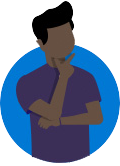 Bắt đầu trải nghiệm sự kiện trực tiếp của bạn Bắt đầu trải nghiệm sự kiện trực tiếp của bạn |
Không có người tham dự thảo luận hoặc hỏi đáp | Chỉ sản xuất tùy chỉnh | Sự kiện trực tiếp trong luồng | ||
| Lên tới 100.000** | Bao gồm toàn bộ tổ chức và bên ngoài tổ chức của bạn | Không có người tham dự thảo luận hoặc hỏi đáp | Chia sẻ màn hình và webcam đơn giản hoặc Sản xuất tùy chỉnh | Sự kiện trực tiếp trong nhóm |
Để xem hướng dẫn đầy đủ về cách chọn trải nghiệm sự kiện phù hợp với bạn, hãy truy cập trang này trong trình duyệt trên máy tính để bàn của bạn.
*Giới hạn số người tham dự tăng lên trên 20.000 tạm thời được áp dụng cho đến ngày 31 tháng 12 năm 2023. Sự kiện có trên 20.000 người tham dự yêu cầu Chương trình hỗ trợ sự kiện trực tiếp (LEAP) Sự tham gia.
**100 nghìn sự kiện trực tiếp có người tham dự có thể được tổ chức bên ngoài tổ chức khi được lên kế hoạch thông qua nhóm LEAP. Đây là dịch vụ tạm thời, tùy từng trường hợp để giúp khách hàng giao tiếp trên quy mô lớn.
Các kịch bản sản xuất tùy chỉnh bao gồm bộ mã hóa bên ngoài và cấu hình nhiều camera sẽ được đề cập trong tài liệu bổ sung.
Khái niệm sản xuất
Luồng quy trình cấp cao
Sản xuất bằng ứng dụng hoặc bộ mã hóa bên ngoài yêu cầu nhiều thành phần:
- Đội ngũ sản xuất lành nghề. Các sản phẩm tiên tiến thường yêu cầu các nhà sản xuất kỹ thuật cùng với đội ngũ nhân viên truyền thông và nhân tài trực tuyến.
- Sự kiện trực tiếp theo lịch trình dành cho trải nghiệm sản xuất và người tham dự.
- Ứng dụng/bộ mã hóa bên ngoài (chẳng hạn như OBS Studio, Streamlabs OBS, Wirecast, vMix).
- Một nguồn nội dung đang hoạt động được đưa vào ứng dụng/bộ mã hóa bên ngoài.
Nội dung được trình bày có thể có nguồn gốc từ nhiều địa điểm khác nhau. Trong cẩm nang này, chúng tôi sẽ hướng dẫn cách sử dụng cuộc họp Teams làm nguồn nội dung được cung cấp cho ứng dụng/bộ mã hóa (OBS) bên ngoài.
Cấu hình này cho phép bạn thu hút khách từ nhiều địa điểm vào một trải nghiệm kỹ thuật số duy nhất.
Sản xuất chương trình phát sóng của bạn từ một sân khấu ảo an toàn
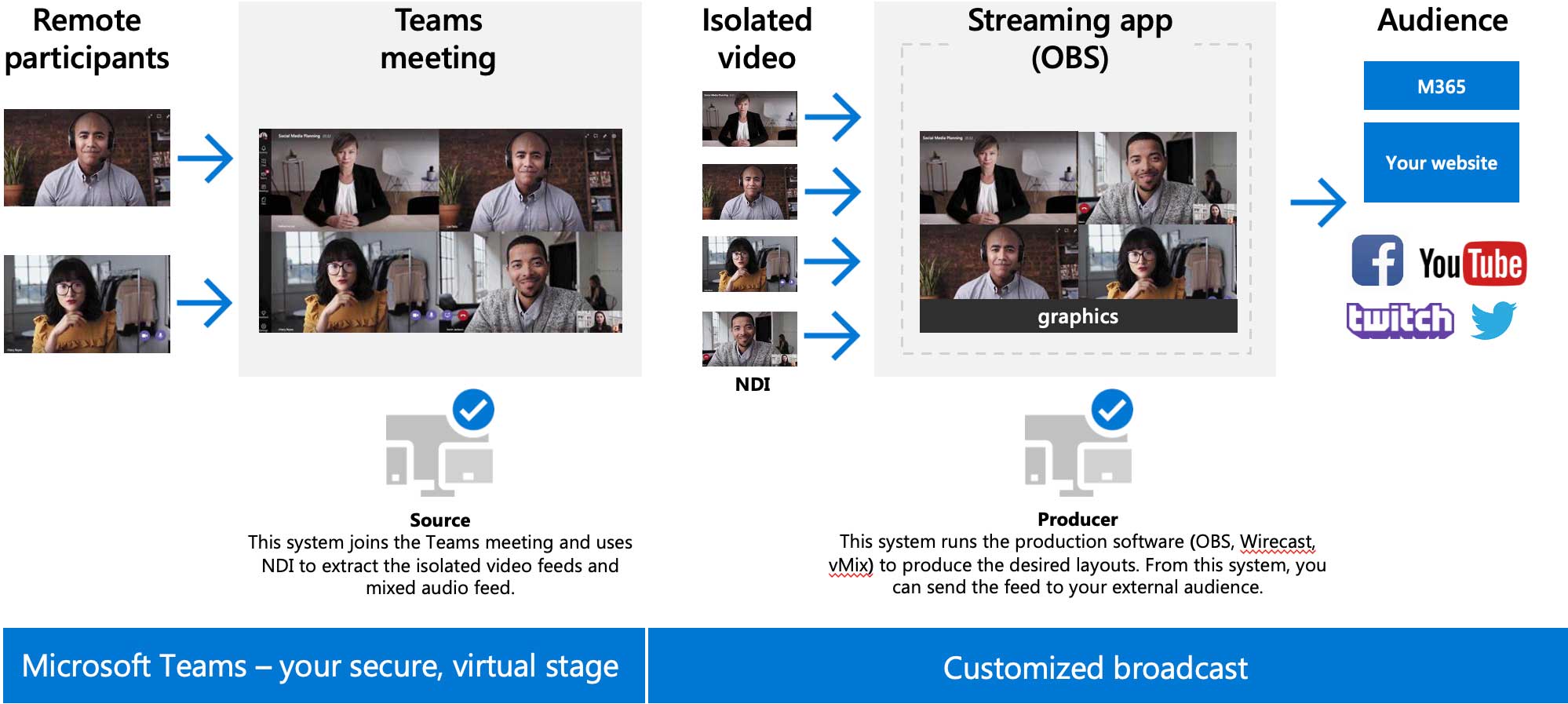
Cỗ máy sản xuất – Stream tới khán giả
Ứng dụng phát trực tuyến
(OBS)
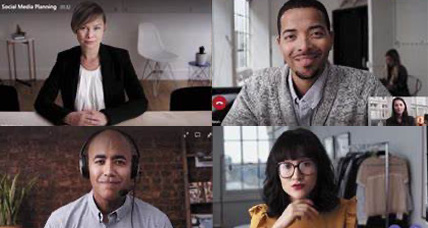
đồ họa
Máy sản xuất
Máy này chạy phần mềm sản xuất (OBS, Wirecast) để tạo ra các bố cục mong muốn. Từ máy này, bạn có thể gửi nguồn cấp dữ liệu tới đối tượng bên ngoài của mình.
Khán giả
Microsoft 365
Phần mềm sản xuất có thể xuất ra nhiều địa điểm khán giả khác nhau
Lập kế hoạch trong nhóm
Lên lịch sự kiện trực tiếp -> chọn Bộ mã hóa nhóm hoặc Bộ mã hóa luồng
Nền tảng sẽ cung cấp thông tin Khóa máy chủ/luồng
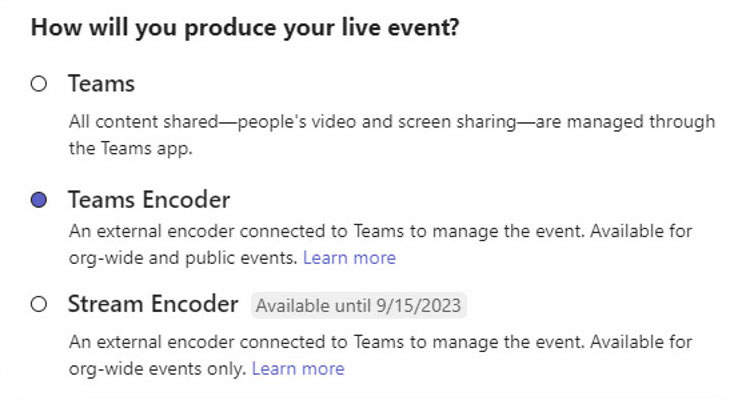
Sự kiện Bộ mã hóa nhóm -> URL và khóa nhập RTMP được cung cấp trong Tùy chọn cuộc họp
Sự kiện bộ mã hóa luồng -> URL và khóa nhập RTMP được lấy khi nhà sản xuất tham gia sự kiện.
Truyền phát tới nền tảng của bên thứ ba (Facebook, YouTube, v.v.)
Lên lịch sự kiện trực tiếp để sử dụng với ứng dụng bên ngoài
Lên lịch sự kiện trực tiếp từ Teams
Lần đầu tiên lên lịch sự kiện trực tiếp từ Teams? Phần này sẽ hướng dẫn bạn cách tổ chức một sự kiện trực tiếp và xác định vai trò mà nhóm của bạn sẽ đảm nhận trong việc sản xuất và kiểm duyệt sự kiện.
Lên lịch sự kiện trực tiếp từ Lịch của bạn trong Nhóm bằng cách bấm vào menu thả xuống bên cạnh Cuộc họp mới nút và chọn Sự kiện trực tiếp.
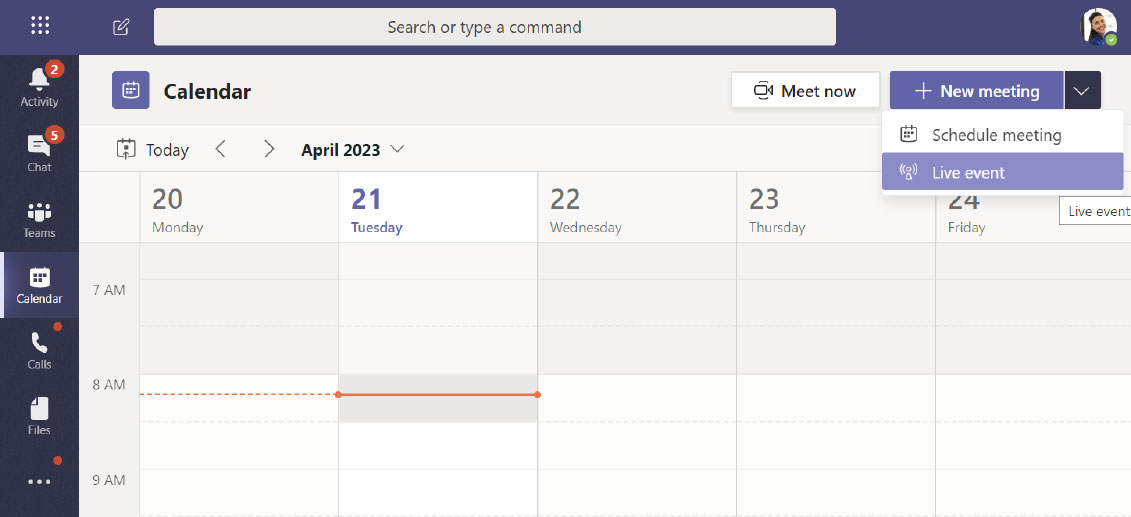
Thiết lập sự kiện trực tiếp
Các Sự kiện trực tiếp mới màn hình là nơi bạn xác định các chi tiết sau về sự kiện của mình:
- Tiêu đề sự kiện trực tiếp của bạn
- Ngày, Bắt đầu Và Kết thúc thời gian diễn ra sự kiện của bạn
- Bạn sẽ mời ai Nhà sản xuất Và Người thuyết trình dành cho sự kiện
Các Mời mọi người vào nhóm sự kiện của bạn khu vực là nơi bạn xác định vai trò cho các thành viên trong nhóm sự kiện của mình. Các vai trò sau đây có sẵn:
- Nhà sản xuất: Với tư cách là người tổ chức, hãy đảm bảo người tham dự có trải nghiệm xem tuyệt vời bằng cách kiểm soát luồng sự kiện trực tiếp. Thường có một Nhà sản xuất, nhưng bạn có thể có nhiều Nhà sản xuất để sao lưu chính.
- Bắt đầu và dừng sự kiện trực tiếp
- Chia sẻ video riêng
- Chia sẻ video của người tham gia
- Chia sẻ màn hình hoặc cửa sổ đang hoạt động
- Chọn bố cục
- Người trình bày: Trình bày âm thanh, video hoặc màn hình cho sự kiện trực tiếp hoặc kiểm duyệt phần Hỏi và Đáp. Thường có nhiều người thuyết trình và một số người có thể chỉ có vai trò kiểm duyệt phần Hỏi đáp làm ví dụ.
Khi bạn đã hoàn thành tất cả các trường, hãy nhấp vào Kế tiếp để tiếp tục.
Lưu ý quan trọng: Chúng tôi chưa xác định ai sẽ xem sự kiện trực tiếp với tư cách là người tham dự mà chỉ xác định ai sẽ sản xuất và trình bày trong sự kiện trực tiếp của bạn.
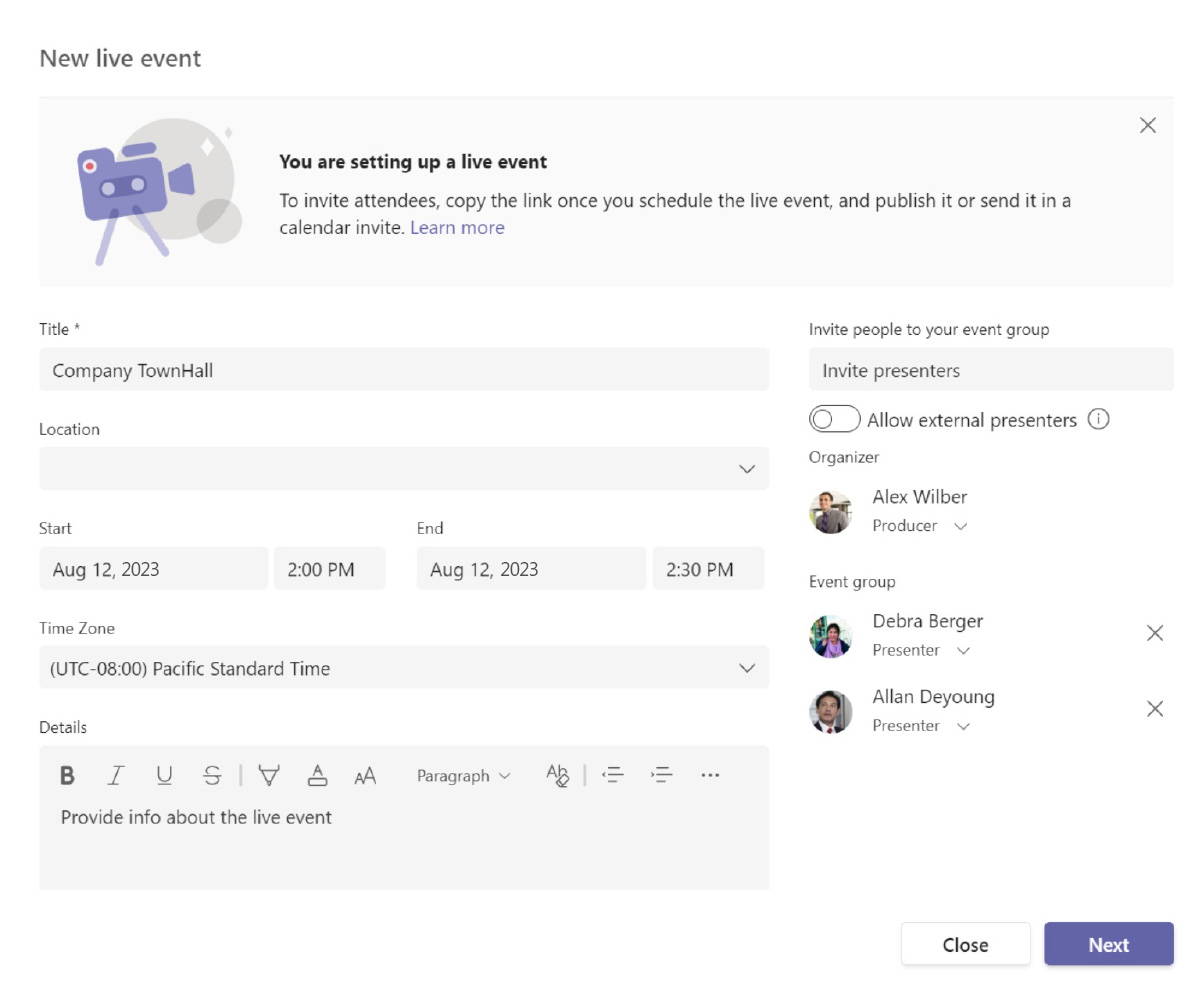
Quyền sự kiện trực tiếp
Tiếp theo, bạn sẽ chọn người có thể tham dự sự kiện của mình dựa trên các loại quyền sau:
- Mọi người và các nhóm – Sự kiện chỉ có thể được theo dõi bởi những người, nhóm liên hệ hoặc nhóm Microsoft 365 mà bạn đặt tên.
- Loại quyền này lý tưởng cho các sự kiện trực tiếp bí mật mà chỉ những người hoặc nhóm cụ thể được xác định ở đây mới được xem.
- Toàn tổ chức – Mọi người trong tổ chức của bạn đều có thể xem sự kiện trực tiếp, kể cả khách.
- Loại quyền này phù hợp nhất cho tất cả các sự kiện trực tiếp khác mà nội dung không được bảo mật.
- Công cộng – Bất cứ ai cũng có thể tham gia, cả những người trong tổ chức của bạn và những người bên ngoài tổ chức đó.
- Loại quyền này sẽ áp dụng cho trường hợp bạn dự định cho công chúng tham dự một sự kiện trực tiếp, chẳng hạn như khách hàng hoặc cổ đông của bạn.
- Ghi chú: Trong nhiều tổ chức, tùy chọn này bị bộ phận CNTT vô hiệu hóa nhưng có thể được phép đối với một số cá nhân nhất định dựa trên chính sách.
Trước khi nhấp vào Lịch trình, cuộn xuống để hiển thị các tùy chọn liên quan đến Bạn sẽ sản xuất sự kiện trực tiếp của mình như thế nào. Những điều này sẽ được đề cập ở phần tiếp theo.
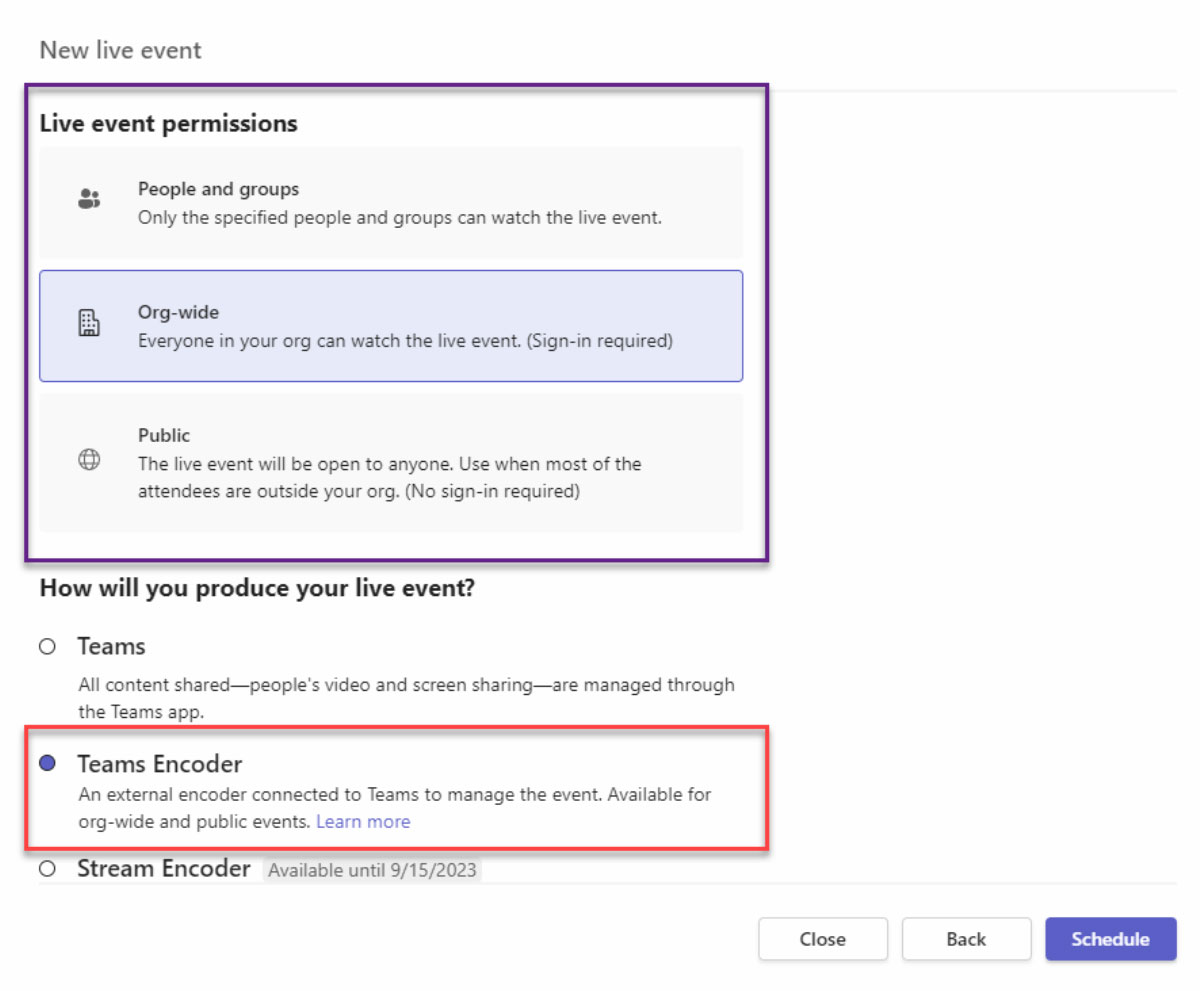
MẸO: Nếu sử dụng sự kiện Bộ mã hóa luồng, khách của đối tượng thuê sẽ không thể xem luồng video của bạn.
Bạn sẽ sản xuất sự kiện trực tiếp của mình như thế nào?
Cuối cùng, bạn sẽ chọn một số tùy chọn có sẵn về cách tổ chức sự kiện trực tiếp của bạn.
- Để tạo sự kiện trong Teams, hãy giữ tùy chọn mặc định là Đội.
- Các lựa chọn khác, Một ứng dụng hoặc thiết bị bên ngoài, thường được sản xuất bởi bộ phận âm thanh và hình ảnh chính thức hoặc công ty AV bên ngoài.
Bộ mã hóa nhóm
- Bản ghi có sẵn cho nhà sản xuất và người thuyết trình: Nhà sản xuất có thể tải xuống bản ghi âm trong 180 ngày sau khi sự kiện kết thúc.
- Ghi âm có sẵn cho người tham dự: Người tham dự có thể xem sự kiện theo yêu cầu bằng tùy chọn DVR trong 180 ngày.
- Chú thích (chú thích của bộ mã hóa hoặc chú thích AI của sự kiện đăng): Chú thích trực tiếp 708 (do bộ mã hóa cung cấp) hoặc chú thích AI sau sự kiện có sẵn cho người tham gia sự kiện.
- Báo cáo sự tham gia của người tham dự: Bạn có thể tải xuống báo cáo theo dõi sự tham gia của người tham dự.
- Hỏi đáp: Người tham dự có thể tương tác với nhà sản xuất và người thuyết trình trong phần Hỏi đáp được kiểm duyệt.
Bộ mã hóa luồng
- Ghi âm có sẵn cho người tham dự: Người tham dự có thể xem sự kiện theo yêu cầu bằng tùy chọn DVR trong 180 ngày.
- Chú thích (có sau sự kiện): Phụ đề có sẵn cho người tham gia sự kiện sau khi sự kiện kết thúc.
- Hỏi đáp: Người tham dự có thể tương tác với nhà sản xuất và người thuyết trình trong phần Hỏi đáp được kiểm duyệt.
Bây giờ bạn đã chọn tất cả các tùy chọn mong muốn, bạn có thể nhấp vào Lịch trình để tiếp tục.
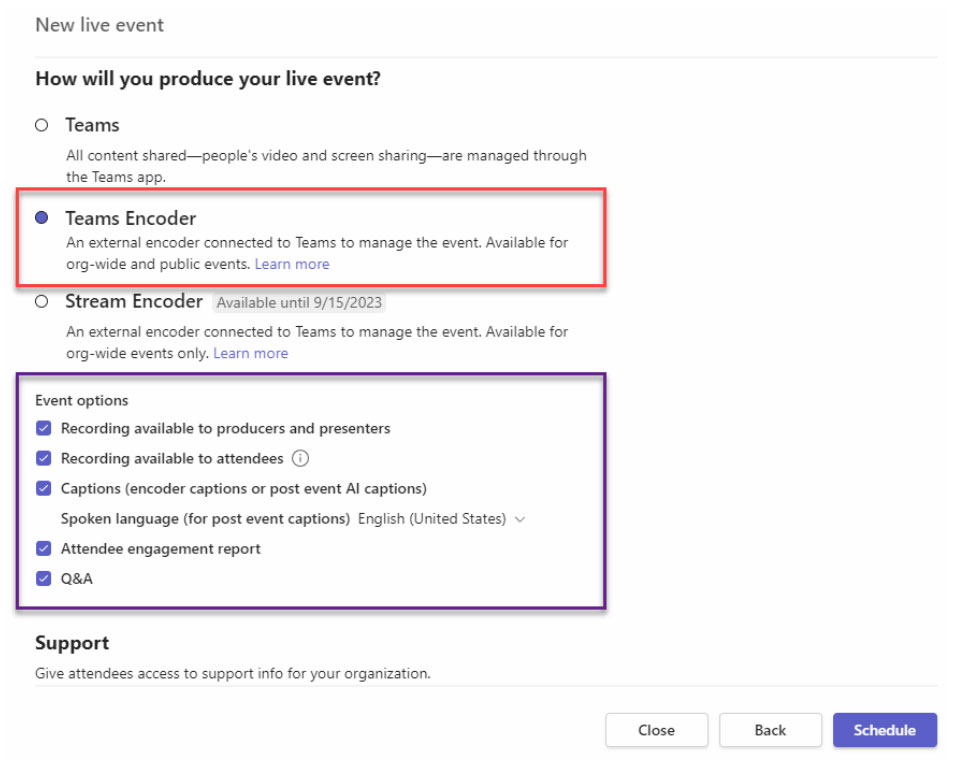
MẸO: Nếu sự kiện công khai của bạn đang hỗ trợ Người tham dự ẩn danh và bạn chọn “Bản ghi có sẵn cho người tham dự”, những người tham dự sẽ có thể xem (nhưng không tải xuống) bản ghi theo yêu cầu bằng liên kết tham gia ban đầu.
Nhận liên kết cho người tham dự
Bước tiếp theo trong việc hoàn tất quá trình thiết lập sự kiện trực tiếp là sao chép liên kết người tham dự cho sự kiện của bạn. Liên kết người tham dự là cách những người tham dự sự kiện của bạn sẽ tham dự sự kiện.
Vì Sự kiện mã hóa luồng, Bạn sẽ thấy nhiều lựa chọn như thể hiện trong ảnh chụp màn hình. Vì Sự kiện mã hóa nhóm/đội, bạn sẽ chỉ có một liên kết người tham dự duy nhất.
Nhấn vào Nhận liên kết người tham dự thả xuống và chọn trải nghiệm xem mong muốn để sao chép liên kết vào khay nhớ tạm. Bây giờ bạn có thể xuất bản liên kết đó theo cách bạn muốn. Các cách phổ biến để xuất bản nó bao gồm:
- Gửi lời mời lịch Outlook tới những người dự dự định của bạn và dán liên kết người tham dự vào nội dung của lời mời lịch
- Xuất bản thông qua một bản tin công ty
- Xuất bản lên một trang mạng nội bộ
Khi bạn đã sao chép liên kết người tham dự, bây giờ bạn có thể nhấp vào Đóng để lên lịch sự kiện. Nhà sản xuất và Người thuyết trình sẽ nhận được lời mời trong email của họ kèm theo một liên kết chỉ có giá trị đối với Nhà sản xuất và Người thuyết trình của sự kiện.
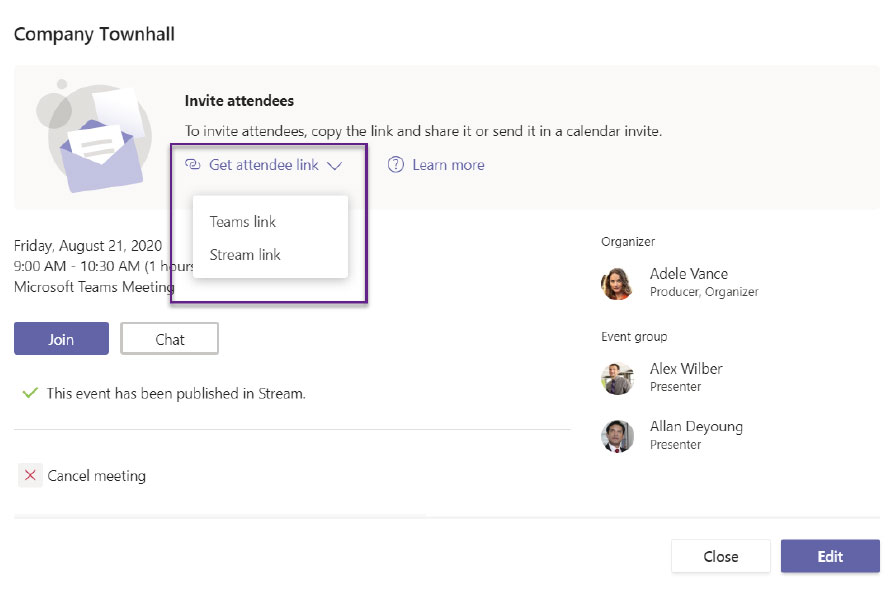
MẸO: Việc chuyển tiếp lời mời không cho phép ai đó trở thành Nhà sản xuất hoặc Người trình bày. Người tổ chức phải chỉnh sửa sự kiện và thêm chúng thông qua trải nghiệm Teams. Khi sự kiện trực tiếp đã bắt đầu, bạn không thể thêm Nhà sản xuất hoặc Người thuyết trình.
Lên lịch cuộc họp Teams của bạn (“Nguồn”)
Bây giờ bạn đã lên lịch cho sự kiện trực tiếp của mình, đã đến lúc lên lịch cuộc họp Teams để sử dụng làm sân khấu ảo của bạn (được gọi là “nguồn” cho phần còn lại của cẩm nang). Để làm như vậy, hãy lên lịch cuộc họp của bạn như bình thường, trong Outlook hoặc Teams, rồi sử dụng Playbook sự kiện ảo cốt lõi làm tài liệu tham khảo nếu cần thiết.
Tiếp tục sang giai đoạn 2: Trong thời gian diễn ra sự kiện
Chuyển sang giai đoạn tiếp theo trong hướng dẫn sự kiện ảo của chúng tôi về cách quản lý, sản xuất và thực hiện sự kiện sản xuất tùy chỉnh của bạn.
Tiếp tục cẩm nang